Cyfranek - Cyfrowe Czytanie
cyfranekblog@protonmail.com - rynek e-booków, czytników książek: Amazon Kindle, PocketBook, Tolino, Rakuten Kobo, Bookeen Cybook, Icarus, Nolim, Sony, TrekStor, Dibuk Saga, Nook, Onyx Boox.
Doceniasz moją twórczość? Postaw mi kawę...Recenzja: Onyx Boox Poke 3 – tablet jako czytnik – czytnik jako tablet?
Onyx Boox Poke 3 przez producenta określany jest jako tablet. Podobnie zresztą jak inne tego typu urządzenia marki Onyx Boox. Choć przez ponad dwa miesiące testowałem Poke 3, to jednak nie będę tutaj wszystkich jego potencjalnych „tabletowych” funkcji recenzował. Siłą rzeczy funkcjonalność urządzenia jako tabletu jest mocno ograniczona przy niewielkim czarno-białym ekranie E-Ink, braku odbiornika GPS i średniej płynności działania pod kontrolą systemu Android. W moim teście konsumenckim skupiłem się więc (mimo oficjalnej klasyfikacji) głównie na funkcjach typowych dla czytnika. Będę więc recenzowane urządzenie w niniejszym te(k)ście określał jako „czytnik”. Choć jednocześnie w miarę możliwości i potrzeb próbowałem moje wrażenia rozszerzyć o doświadczenia płynące z możliwości, jakie daje Android 10.0.

Onyx Boox Poke 3
Onyx Boox Poke 3 od strony technicznej
Czytnik Onyx Boox Poke 3 miał premierę rynkową jesienią 2020 roku. Trzeba mieć na uwadze, że Onyx działa na rynku czytników mniej więcej tak, jak sieciówki odzieżowe na rynku mody. Ten czytnik nie jest już produkowany, i już raczej niedostępny w sklepach. Doczekał się też następcy. Jest nim Poke 4 Lite, który w porównaniu do Poke 3 ma ekran o mniejszej rozdzielczości, szybszy procesor i nowszy system operacyjny. Jeszcze kilka lat temu czytniki Onyx znane były z tego, że rzadko kiedy otrzymywały aktualizacje oprogramowania wewnętrznego. Szczególnie, gdy czytnik nie był już produkowany. Recenzowany model mam bodaj od roku i w tym czasie otrzymał dwie, może nawet trzy nowe wersje firmware’u, więc widać postęp w podejściu do klienta. Urządzenie testowałem z oprogramowaniem wewnętrznym w wersji 3.3.1.

W pudełku
Konstrukcja czytnika Poke 3 robi pozytywne wrażenie, głównie swoją prostotą i lekkością (150g). Choć w oczy rzuca się od razu także minus w postaci braku fizycznych przycisków zmiany stron. Jedyny przycisk to wyłącznik, umieszczony na górnej krawędzi obudowy. Na dolnej krawędzi znajdziemy gniazdo USB-C. I to wszystko. Prostotę podkreśla płaski front urządzenia, choć jest ona lekko złamana innym kolorem fragmentu ramki pod ekranem.

Onyx Boox Poke 3 - gniazdo USB-C znajduje się na dolnej krawędzi obudowy
Dotykowy ekran E-Ink Carta (1448 × 1072 piksele, 300 ppi) o przekątnej sześciu cali ma całkiem dobry kontrast. Pomimo płaskiego frontu (nad ekranem E-Ink są dodatkowe warstwy zabezpieczające) obraz jest całkiem ostry. Wypełnienie liter czernią jest dobre, ale tu bardzo wiele zależy od zachowania czytnika w stosunku do aplikacji, której używamy. Ekran Poke 3 przegrywa w bezpośrednim porównaniu z „wzorcowym” ekranem Kindle Voyage. Ale nie jest to nic niezwykłego niestety. Wiem, że to może być nudne, ale kolejne porównania wykazują, że nawet najnowsze czytniki słabiej wypadają w zestawieniu z dość już leciwym Kindle Voyage. Ekran Poke 3 na pewno nie jest zły, ale ma bardziej szare i trochę ciemniejsze tło. Zwykle nie widać na nim tzw. ghostingu (artefaktów z poprzednich stron) podczas czytania, ale przy korzystaniu z aplikacji mobilnych i owszem, mogą być widoczne „przebitki”. Wbudowane oświetlenie sprawuje się poprawnie. Ma duży zakres regulacji zarówno natężenia jak i temperatury barwowej. W dolnej krawędzi poniżej ekranu znajduje się pięć żółtych i sześć białych LED-ów, których światło reguluje się dwoma osobnymi suwakami. Dają one lekkie cienie, szczególnie przy dolnej krawędzi czytnika. Ogólnie jednak światło rozprowadzone jest równomiernie i podczas korzystania przestaje się zauważać te delikatne nierówności.

Wbudowane oświetlenie można regulować LED-ami żółtymi (ekran po lewej), białymi (ekran w środku) jak i obydwoma rodzajami jednocześnie (ekran po prawej)
Czytnik pracuje pod kontrolą Android OS 10.0 z firmową nakładką producenta urządzenia dostępną w języku polskim. Nie przypadła mi ona do gustu. Uważam, że jest nieprzemyślana albo przynajmniej jak dla mnie - nieprzyjazna. Ilość miejsc, w których poupychane są różne opcje i ustawienia sprawia zniechęcające wrażenie. To pierwszy czytnik, przy którym musiałem raz po raz sięgać do instrukcji obsługi, choćby po to, by znaleźć wyjaśnienie znaczenia bliżej nieokreślonych ikonek w menu. Onyx Boox udostępnia także swój „sklep” z aplikacjami, ale można też zarejestrować urządzenie na swoim koncie Google i uruchomić dostęp do Google Play. Powinno to umożliwić instalację większości aplikacji, których działanie na takim sprzęcie ma sens. Chyba tylko raz podczas testu spotkałem się z odmową wgrania aplikacji (niezgodne urządzenie).

Wyłącznik umieszczony na górnej krawędzi obudowy to jedyny fizyczny przycisk w Onyx Boox Poke 3
W środku znajduje się ośmiordzeniowy procesor 1,8 GHz z robiącą już mniejsze wrażenie bo niewielką (jak na Androida) pamięcią RAM (2 GB). Na pliki użytkownika jest ok. 32 GB pomniejszone o pliki systemowe, czyli ostatecznie niecałe 22 GB.
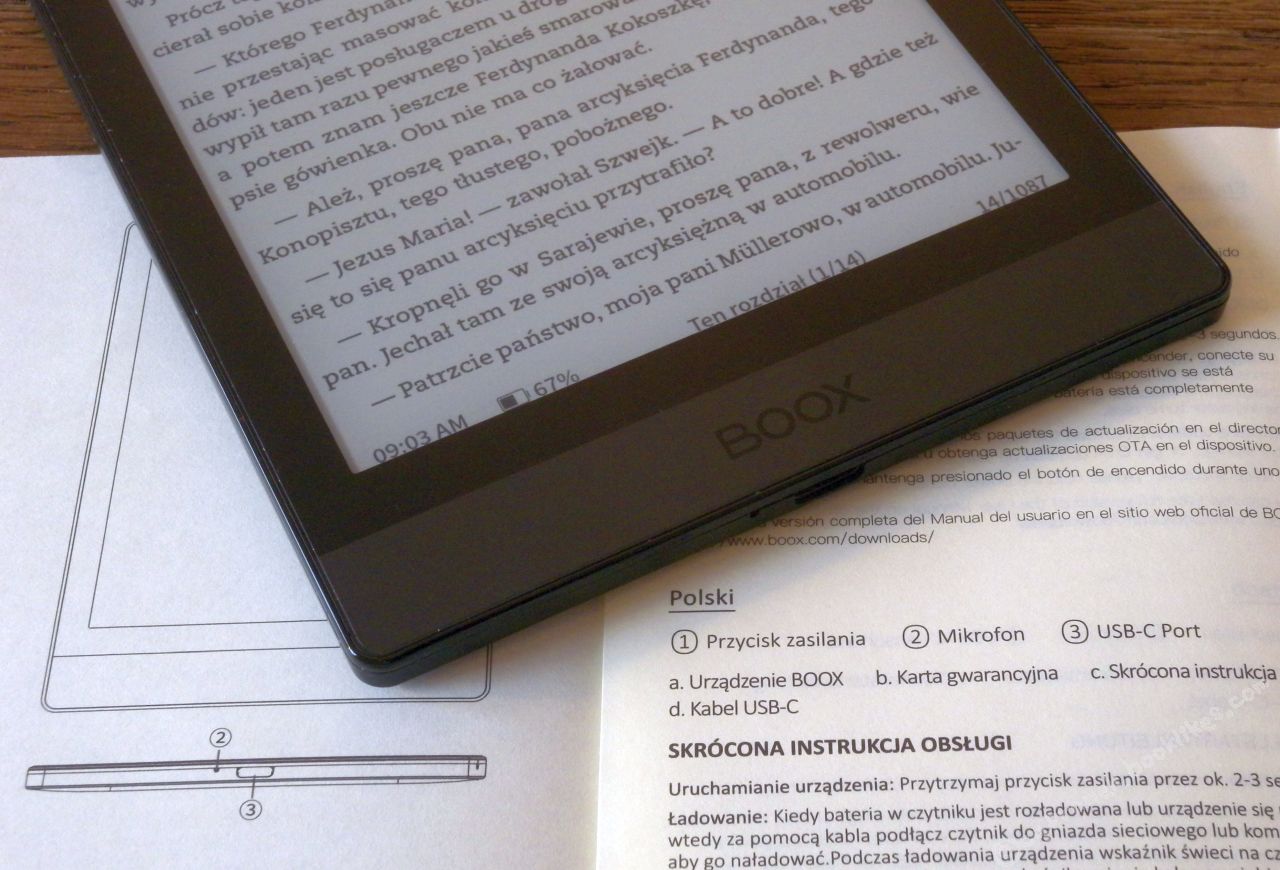
Zarówno menu jak i dołączona do czytnika papierowa, skrócona instrukcja obsługi, jest w języku polskim
W oprogramowaniu czytników Onyx wykryte zostały dziwne, niepotrzebne z punktu widzenia użytkownika, procesy łączenia się w tle z bliżej niezidentyfikowanymi chińskimi serwerami. Warto więc pamiętać, że nie jest to sprzęt do przechowywania wrażliwych danych. Osoby obeznane z tematem powinny rozważyć np. instalację firewalla.
Onyx Boox Poke 3 – (długie) początki
Ta część recenzji w zasadzie powinna być kopią instrukcji obsługi, rozszerzonej dodatkowo o moje porady i doświadczenia. Oczywiście nie jest to możliwe do wykonania i nie ma sensu. Ale krótko rzecz ujmując, jak sobie teraz uświadomię, ile musiałem w ciągu ostatniego miesiąca rzeczy w nim rozkminić, konfigurować i ustawiać aby zachowywał się on jakoś sensownie, to mi aż się dziwię, że wystarczyło mi czasu na czytanie.

Na początku warto ogarnąć ustawienia gestów (ekran po lewej) i opuszczanego menu (ekran po prawej)
Na początku koniecznie trzeba zaglądnąć do menu ustawień, co pomoże zmniejszyć ewentualną frustrację z korzystania z czytnika. Trzeba ogarnąć:
– Wyświetlanie systemu (tu można zmniejszyć rozmiar czcionki systemowej, co jest ważne dla czytelności opisów menu na małym ekranie);
– Ustawienia gestów (jak sobie poradzić gestami na ekranie przy braku fizycznych przycisków i bez brnięcia przez liczne opcje menu urządzenia).
Warto też chwilę poświęcić na edycję menu opuszczanego w prawym górnym rogu ekranu. Można (i należy) tam umieścić opcje, których nigdzie indziej nie da się (łatwo) znaleźć, a są przydatne. Ja dodałem wykonanie zrzutu ekranu i obracanie ekranu. Przy tej okazji warto wspomnieć, że obróceniu w Onyksie ulega nie tylko tekst w aplikacji ale i większość elementów, z menu czytnika czy wygaszaczem ekranu włącznie. Ale niektóre aplikacje (np. Legimi) będą to ignorować. Te opcje można też włączać na przykład za pomocą tzw. Kulki nawigacyjnej (więcej o niej poniżej). Opcji do wyboru jest cała masa, ale warto w panelu umieścić tylko niezbędne przyciski, aby nie komplikować sobie życia.
Wspomniana Kulka nawigacyjna to wyświetlany na ekranie cały czas przycisk, wywołujący podręczne menu. Ma to ułatwiać korzystanie z czytnika. Kulkę można umieścić dowolnie w różnych miejscach ekranu. Po jej dotknięciu pojawia się rozwijane i co ważne, edytowalne menu (można przypisać sześć różnych opcji). Można więc zdefiniować sobie szybki dostęp do potrzebnych funkcji, jak na przykład wybranie pełnego odświeżenia ekranu, wykonania zrzutu ekranu czy wyłączenia urządzenia. Dla mnie jednak okazało się to nieprzydatne, bo nie lubię jak coś mi się wyświetla na ekranie i na przykład zasłania tekst książki. Kulkę można niby wcisnąć gdzieś w kąt (da się też tak ustawić, aby sama tam się chowała), ale wtedy znowuż trudniej ją aktywować. Doceniam wysiłki producenta, żeby jakoś uprościć i uprzyjemnić użytkownikom korzystanie z zagmatwanego interfejsu czytnika, ale ten wynalazek do mnie nie przemówił. Gdyby menu przypisane do kulki było wywoływane fizycznym przyciskiem – cudo! Podobnie jest w czytnikach Bookeen. Ale jeśli „kulka” ma być (choć w części) ciągle na ekranie, to jednak zwyczajnie ją wyłączyłem.
Miłą opcją jest możliwość zdefiniowania własnego wygaszacza ekranu. Wiem, że to dodatek, ale od razu z tego skorzystałem. Jakoś nigdy mnie nie bawiły domyślne grafiki wgrane do czytnika. Do ustawienia wygaszacza służy osobna aplikacja „Wygaszacz ekranu”. Ma całkiem sporo ustawień i choć nie wszystkie z nich działają, to spokojnie można wgrać do pamięci i ustawić własną grafikę. Jako wygaszacz ekranu może służyć także ostatnio oglądana strona/grafika (np. bilet), co może być przydatne podczas podróży. Aby z tego skorzystać, należy wybrać w ustawieniach grafiki wygaszacza ostatnią pozycję, która jest opisana jako „Przezroczysty wygaszacz ekranu” (nie widać dokładnie tego napisu na ekranie, ale tak jest). Jako niezbyt przydatną ciekawostkę uznałem możliwość wyświetlania jako wygaszacza własnych notatek (np. lista zadań czy zakupów na dany dzień). Notatki trzeba sobie wcześniej wpisać na ekranie odręcznym pismem w aplikacji „Notatka z kalendarza”. W czytniku bez obsługi rysika jest to raczej słabe. Nie da się też wprowadzić większej ilości tekstu naraz (np. ważne daty na cały rok).
Zdecydowanie warto rozważyć włączenie sklepu Google Play, szczególnie jeśli nie chcemy się bawić w samodzielne pobieranie i instalowanie plików aplikacji. To trzeba sobie samodzielnie ogarnąć. Aktywacja jest w menu Aplikacje po wybraniu opcji „Zarządzaj aplikacjami” (trzy kreski w prawym górnym rogu ekranu). Na dole będzie pojawi się „Włącz Google Play”, co wywoła rejestrację urządzenia na własnym koncie Google przy pomocy GSF ID. Na szczęście robi się to tylko raz.
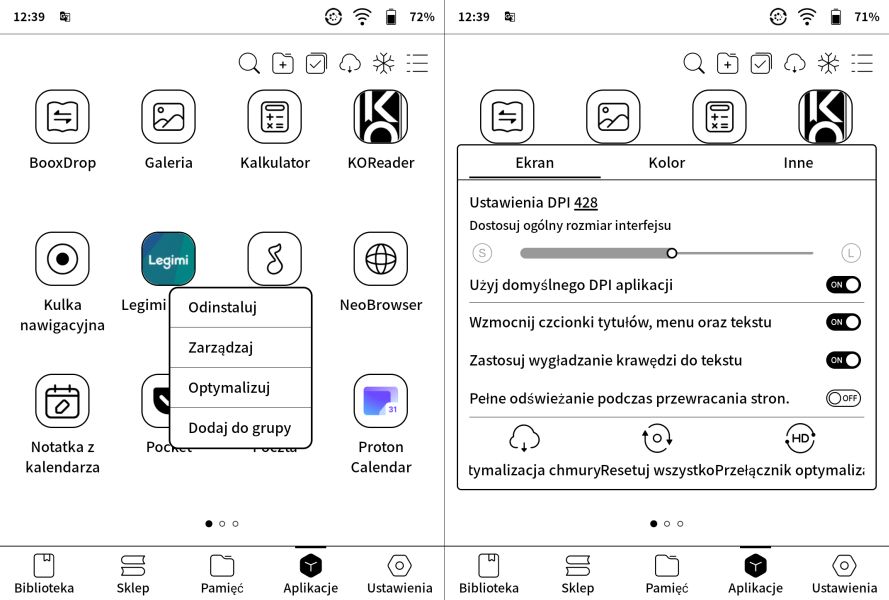
Onyx Boox Poke 3 posiada specjalne opcje (Optymalizuj - ekran po lewej stronie) przystosowania aplikacji mobilnych do pracy na ekranie E-Ink (ekran po prawej). Czasami to jedyna szansa korzystania z jakiegoś programu na czytniku
Przygotowanie Poke 3 do wygodnego korzystania wymaga dużo cierpliwości tudzież przedzierania się przez pierdylion ustawień i odkrywania do czego służą enigmatyczne ikonki powtykane w każdym zakątku menu czytnika. Także samodzielna instalacja aplikacji może przysporzyć niespodzianek, ponieważ wiele z nich może działać czy wyglądać zgoła inaczej niż się można tego po nich spodziewać. Podsumowując, przygotowanie czytnika do pierwszego czytania może już nieźle zmęczyć. A opisałem tylko absolutnie podstawowe akcje, które podjąć warto. Choć i tak pominąłem tak fundamentalne czynności jak choćby połączenie z wi-fi...
Onyx Boox Poke 3 na co dzień
Czytnik pracuje pod Androidem i na pewno nie należy do urządzeń, które wyjmujemy z pudełka i od razu zaczynamy używać. Choć książki można do niego wgrywać na wiele sposobów, to jednak bym sugerował instalację bezpłatnego programu Calibre, który powinien sprawę uprościć.
Korzystanie z czytnika nie jest tak wygodne jak w przypadku urządzeń nastawionych głównie na czytanie. Onyx Boox Poke 3 nie posiada na przykład jednej wspólnej biblioteczki. Każda aplikacja „sobie rzepkę skrobie”. Trzeba więc pamiętać, jaki tytuł i gdzie mamy dostępny. Czytnik można skonfigurować tak, aby startował np. z otwartą biblioteczką. Na dole głównego ekranu znajduje się pasek ikon odsyłających do: sklepu (nieprzydatne), systemu plików (nieprzydatne jeśli korzystamy tylko z e-booków, które i tak są w biblioteczce), aplikacji (zarówno własnych jak i domyślnie dostarczonych przez producenta służących m.in. do konfiguracji czytnika) oraz ustawień czytnika (w tym kolejne aplikacje służące do konfiguracji).
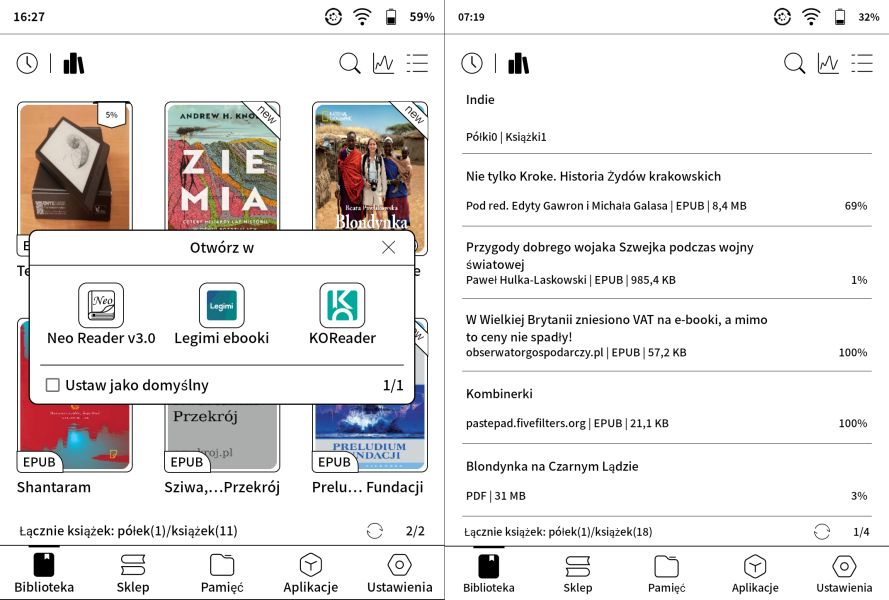
Pliki wgrane samodzielnie do czytnika znajdziemy w biblioteczce, której zawartość może być wyświetlana w postaci miniatur (ekran po lewej) lub listy (ekran po prawej) oraz sortowana np. według ostatniego otwarcia
Ciekawą opcją umilającą codzienne korzystanie są statystyki czytania. Należy je jednak traktować bardzo orientacyjnie. O ile udało mi się zorientować obejmują one tylko aktywność w domyślnie zainstalowanej aplikacji czyli Boox Neo Reader. Jeśli używamy KOReadera czy aplikacji Legimi, nie będzie to wzięte pod uwagę. W grupach dyskusyjnych pojawiają się raz po raz pytania o tego typu statystyki. Jako że wspomniana opcja to jednak rzadkość w czytnikach, obecna jeszcze tylko w urządzeniach marki Kobo, warto o niej wiedzieć.

Przy początkowej konfiguracji czytnika warto wyłączyć aplikacje działające w tle (ekran po lewej). A co do działań w tle - czytnik liczy statystyki czytania, ale chyba tylko przy korzystaniu z Neo Readera (ekran po prawej).
Pomimo niezbyt długiej pracy na jednym ładowaniu baterii, zdecydowałem się tylko usypiać czytnik. Ustawiłem automatyczne wyłączanie dopiero po dwunastu godzinach bezczynności. Wyłączony czytnik uruchamia się (do ekranu startowego) ponad pół minuty. Uśpiony zaś, budzi się błyskawicznie. W trybie uśpienia Poke 3 nie wydaje się jakoś znacząco wyczerpywać baterii.
Onyx Boox 3 – bateria to osobna historia
Dla użytkowników urządzeń mobilnych z systemem Android nie jest tajemnicą, że bateria może być wyładowywana dość szybko. Szczególnie jest to widoczne w czytnikach, w których użytkownik może samodzielnie instalować aplikacje. Ale trzeba pamiętać, że nie wszystkie czytniki z Androidem mają krótki czas pracy na jednym ładowaniu. Bo były i są wciąż na rynku takie marki jak Sony czy Tolino. Czytniki te także pracują pod Androidem, choć nie dają możliwości instalowania aplikacji. Ładuje się je równie rzadko jak Kindle, Kobo czy PocketBooki. Jednak urządzenia inkBook czy Onyx Boox do takich nie należą i trzeba się liczyć z częstym podłączaniem tego typu urządzeń do ładowarki.
W Poke 3 nie jest inaczej. Trzeba pamiętać o częstym podłączaniu go do ładowarki. Jedno naładowanie baterii powinno wystarczyć na trochę ponad tydzień pracy czytnika. Tego typu wyniki osiągałem przy dość „oszczędnych” ustawieniach:
- usypianiu czytnika (wyłączał się przy bezczynności dłuższej niż 12 godzin);
- domyślnie wyłączonym oświetleniu ekranu (zwykle czytam przy zewnętrznym oświetleniu);
- sporadycznym pobieraniu plików przez wi-fi (wi-fi mam włączone i czytnik sam zarządza połączeniem);
- domyślnie wyłączonym BlueTooth (włączaniu tylko w razie korzystania z funkcji audio).
Podczas takiego korzystania bateria jest wyczerpywana w tempie około 10% (całkowitej pojemności) na dobę. Włączenie oświetlenia skróci czas pracy na jednym ładowaniu. Korzystanie z aplikacji typu Legimi może wyczerpywać baterię do 40% pełnego naładowania na dobę. Zaś na przykład aplikacja Wattpad drenuje ją w oczach.
Obok wspomnianych „oszczędnych” ustawień, warto jeszcze ogarnąć opcje usypiania aplikacji pracujących w tle. Znajdziemy je pod ikonką śnieżynki w prawym górnym rogu zakładki „Aplikacje”. Większość zainstalowanych programów można profilaktycznie uśpić, żeby mieć pewność, że coś nie zżera prądu, gdy tego nie potrzebujemy.
Onyx Boox Poke 3 – wgrywanie e-booków
Książki można wygrać do czytnika na bardzo wiele sposobów. Oczywiście zadziała kopiowanie plików z komputera przez kabel. Nie jest to zbyt wygodne, ponieważ pod MS Windows czytnik widoczny jest tylko w Eksploratorze Plików. Nie widać go choćby w Total Commanderze. Ale na szczęście można posłużyć się niezawodnym Calibre.
Onyx Boox zapewnia także własną usługę bezprzewodowego wysyłania oraz synchronizacji plików. Do dyspozycji otrzymujemy 5 GB na dysku sieciowym na własne pliki (e-booki, notatki). Konfiguracja usługi jest dość kłopotliwa i nie podejmuję się jej tutaj opisywać. Sam do końca nie wiem jak, ale udało mi się usługę uruchomić. W tym czasie przebrnąłem przez różnorodne odsyłacze, kody QR, rejestracje (przez przypadek?) na kilku serwerach, przy czym udzieliłem niezliczonych ilości zgód na przetwarzanie informacji. W każdym razie warto pamiętać, aby zawsze wybierać serwer europejski. Aż w końcu zainstalowałem na moim komputerze aplikację Send2Boox (wersja 0.1.1) i połączyłem ją z czytnikiem. Program nie został spolszczony, ale jest dostępny m.in. po angielsku (choć zdarzają się też komunikaty po chińsku). Ogólnie przesyłanie działa, a jeśli aplikacja na czytniku nie pobiera wysłanych tekstów, to trzeba zrestartować czytnik. Wyjątkiem są sytuacje, gdy w nazwach plików są polskie lub inne specjalne znaki diakrytyczne (np. ą, ż). Takie dokumenty giną w chmurze. Trzeba więc pamiętać, aby zmienić nazwę pliku jeszcze przed wysyłką, jeśli są niej polskie znaki. Usługa służy chyba tylko do wysyłki plików EPUB. Próba wysyłki pliku *.doc (MS Word) zakończyła się niepowodzeniem. Za denerwujące (lub „zabezpieczające”) można uznać, że logowanie na czytniku wygasa chyba po po trzech tygodniach i trzeba od nowa autoryzować dostęp do konta. Oczywiście usługa zawsze mi się wylogowuje, kiedy chcę przeczytać coś wysłanego przy jej pomocy, a nie mam dostępu do poczty, żeby odebrać kod potwierdzający logowanie…
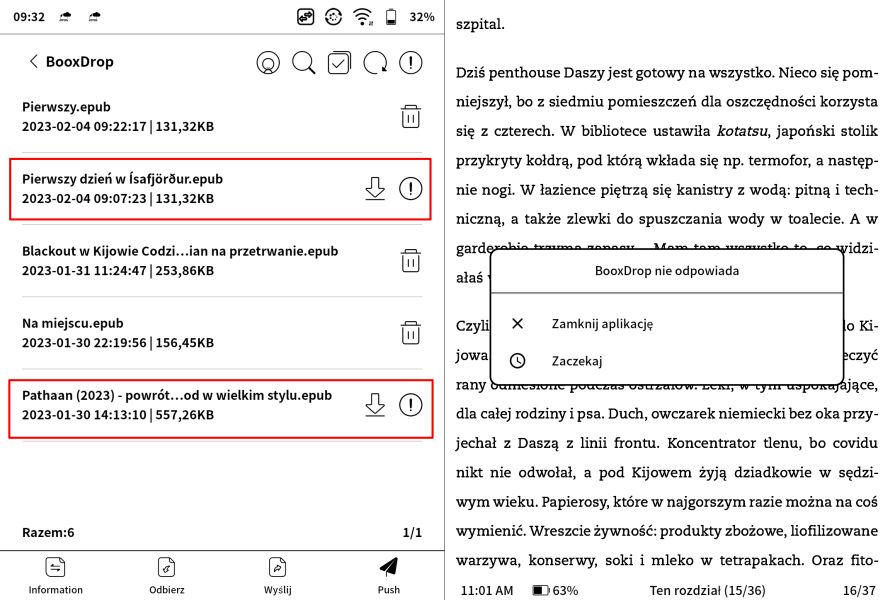
Przy pomocy usługi Send2Boox nie uda się wysłać plików mających w nazwie polskie znaki (dwa przykłady na ekranie po lewej stronie) i choć ogólnie aplikacja na czytniku działa stabilnie, w razie kłopotów (ekran po prawej) trzeba zrestartować czytnik
Send2Boox funkcjonuje także jako wtyczka do przeglądarki WWW. Zrazu się bardzo tym ucieszyłem, widząc w niej alternatywę dla Push to Kindle. Niestety wtyczka Send2Boox potrafi generować ze stron WWW tylko dość pokraczne pliki PDF, co nie jest zbyt wygodną formą do czytania. Nie udało mi się wysłać utworzonego w ten sposób pliku automatycznie do czytnika. Również zapisanie strony WWW w przeglądarkowej wersji Send2Boox nie wgrało jej do czytnika. Przerosło mnie to albo zwyczajnie nie działa.
Poza tym można skorzystać z innych opcji związanych z możliwościami jakie daje Android OS i dostępne na ten system aplikacje mobilne. Powinny się sprawdzić aplikacje mobilne jak np. Dropbox, ale tego nie testowałem.
Boox Neo Reader – pliki EPUB
Boox Neo Reader jest domyślną aplikacją otwierającą pliki z czytnikowej biblioteczki. Podczas testu korzystałem głównie z e-booków w formacie EPUB, które pochodziły z polskich księgarń. Po otwarciu wyglądają one dobrze, choć nie od razu. Czasami musiałem chwilę poświęcić na modyfikację sposobu ich wyświetlania. A nie jest to łatwe. Neo Reader ma masę ustawień, które ma w różnych miejscach w postaci ikon czy opisów i często niewiele one mówią. Niektóre opcje zwyczajnie nie działają, albo ja nie byłem w stanie określić, na czym ich ewentualne działanie polega. Sytuację utrudnia fakt, że nie wszystkie pozycje menu są opisane, a jak już są opisane, to niekoniecznie jest to widoczne na ekranie. Interfejs programu Neo Reader (jak i samego czytnika) ewidentnie przeznaczony jest do korzystania na urządzeniach z większymi ekranami. Sprawia to wrażenie jednego wielkiego galimatiasu i dalekie jest nie tylko od elegancji co zwyczajnie od jakiegoś przemyślanego i zaplanowanego rozwiązania. Na wygląd tekstu mają też oczywiście wpływ czcionki. Ilość dostępnych w czytniku krojów przyprawia o zawrót głowy. Nie znalazłem ani jednej ładnej, ale Neo Reader akceptuje pliki wgrane przez użytkownika, więc używałem własnych. W czasie testów program działał bez specjalnego ociągania i zawiesił się bodaj raz. To bardzo dobrze jak na androidową aplikację.
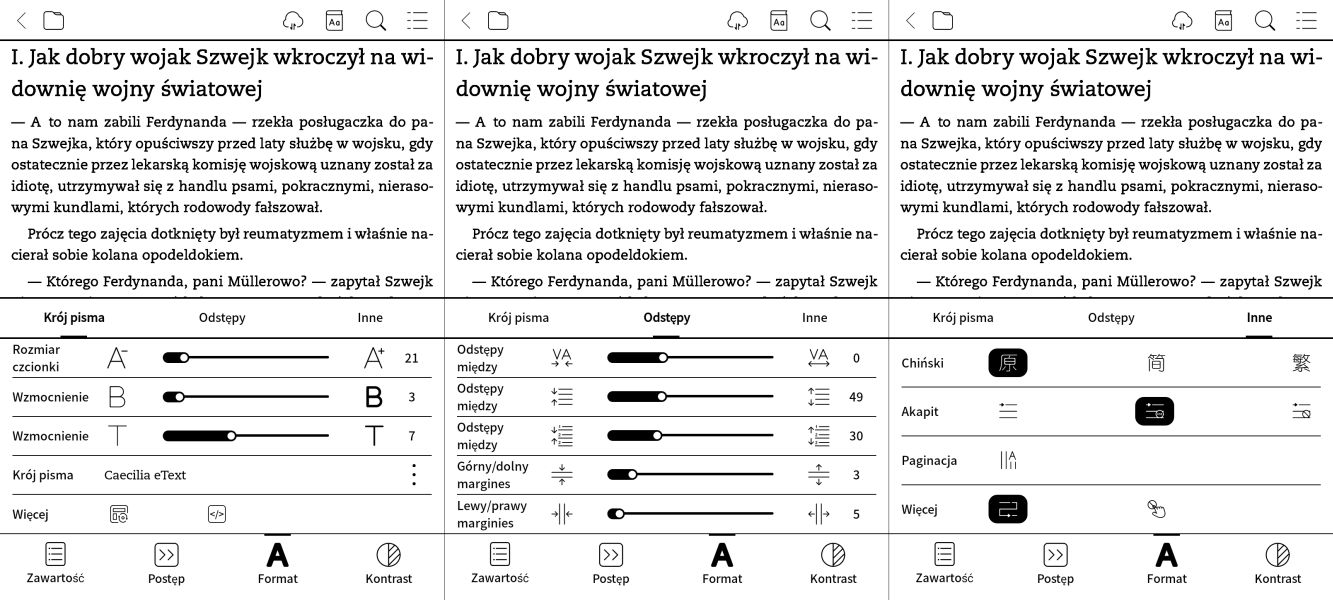
Trzy ekrany ustawień tekstu w Neo Readerze (Krój pisma, Odstępy, Inne) - działanie niektórych parametrów wciąż jest dla mnie tajemnicą
Dla porównania zainstalowałem sobie także KOReadera. Ten program także nie ma zbyt przyjaznego menu, za to jak raz się go ogarnie to daje znacznie więcej możliwości dopasowania wyglądu tekstu. Niestety, Onyx nie potrafi się uruchamiać tak, aby wyświetlać ostatnio czytaną w KOReaderze książkę. To znaczy, jeśli sam go usypiam wyłącznikiem to tak, ale jak sam się uśpi lub wyłączy, trzeba znowu odpalać KOReadera od nowa.
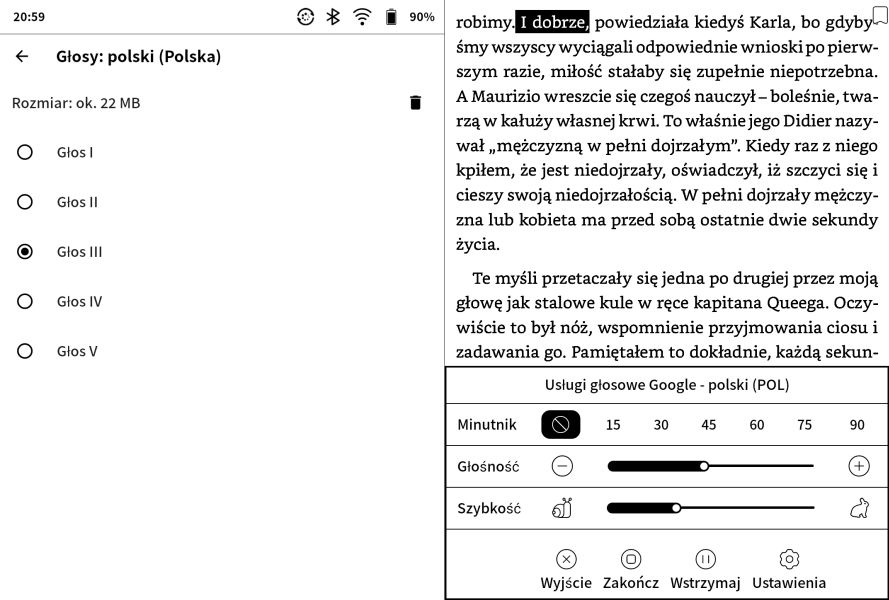
Po zainstalowaniu mechanicznego lektora Google (ekran po lewej), będzie on zintegrowany z domyślnym programem Boox Neo Reader (ekran po prawej)
Z Neo Readerem została zintegrowana usługa TTS (mechanicznego lektora), która całkiem nieźle się sprawdza. Ja skonfigurowałem lektora Google. Wybrany głos (testowałem polski i angielski) brzmi dość naturalnie i nie przycina się. Można mieć zastrzeżenia co do wymowy niektórych zbitek czy słów (np. obco brzmiących nazwisk), ale ogólne wrażenia są zaskakująco pozytywne. Odsłuchiwać można przez słuchawki czy głośnik BlueTooth, ale też przy wykorzystaniu prostej przejściówki (USB-C-Mini jack) da się z powodzeniem korzystać ze słuchawek przewodowych.
Boox Neo Reader – pliki PDF
Czytanie plików PDF na Onyx Poke Poke 3 to było początkowo jedno z największych rozczarowań tego testu. Przy okazji kolejnych aktualizacji oprogramowania czytników tej marki słyszałem wiele dobrego o wprowadzanych zmianach w obsłudze PDF-ów. Ale w Neo Readerze brakowało mi jednego fundamentalnego usprawnienia – obracania ekranu. No i dopiero po tygodniu czy nawet więcej odnalazłem tę funkcję ale w opcjach samego czytnika a nie programu. Co ciekawe, obracanie ekranu działa także dla całego menu, a nawet wygaszacza ekranu. Więc jeśli potrzebujemy obrócić ekran, to wybieramy taką opcję z menu w prawym górnym rogu (przy zegarku) lub z Kulki nawigacyjnej i wszystko jest już obrócone. Podlegają temu także niektóre inne programy, jednak trudno powiedzieć które tak, a które nie (np. Legimi nie obraca się).

Przed korzystaniem z plików PDF trzeba najpierw odszukać opcję obracania ekranu (ekran u góry), bo dodatkowe opcje wyświetlania (ekran na dole) przydadzą się znacznie rzadziej
Czytnik dość szybko przetwarza pliki PDF. Poszczególne strony wczytują się sprawnie. Przy ekranie o przekątnej sześciu cali brakuje jednak trochę bardziej zaawansowanych funkcji jak choćby inteligentne obcinanie marginesów. Można jeszcze skorzystać z tzw. rozpływu (przetworzenie formatowania PDF-a na „zwykły” tekst), choć czasem ta opcja działa, a czasem nie. Neo Reader ma sporo ustawień pozwalających na modyfikację sposobu wyświetlania PDF-ów na czarno-białym ekranie. Można regulować kontrast czy nasycenie. Potrzeba i skuteczność tych narzędzi zależy od rodzaju czytanego dokumentu.
Boox Neo Reader - Tłumacz Google
Zdecydowanie największym atutem zarówno w Boox Neo Readerze jak i ewentualnie innych aplikacjach (np. KOReaderze) jest opcja korzystania z Tłumacza Google. Oczywiście nie jest to konieczne, jeśli posiadamy dobry słownik w pliku, ale akurat w przypadku języka polskiego jest z tym spory kłopot. Producenci czytników nas nie rozpieszczają i tylko PocketBook ma zainstalowany słownik angielsko-polski. Uzyskanie dostępu do usługi Google otwiera więc zupełnie nowe możliwości korzystania z tekstów obcojęzycznych.
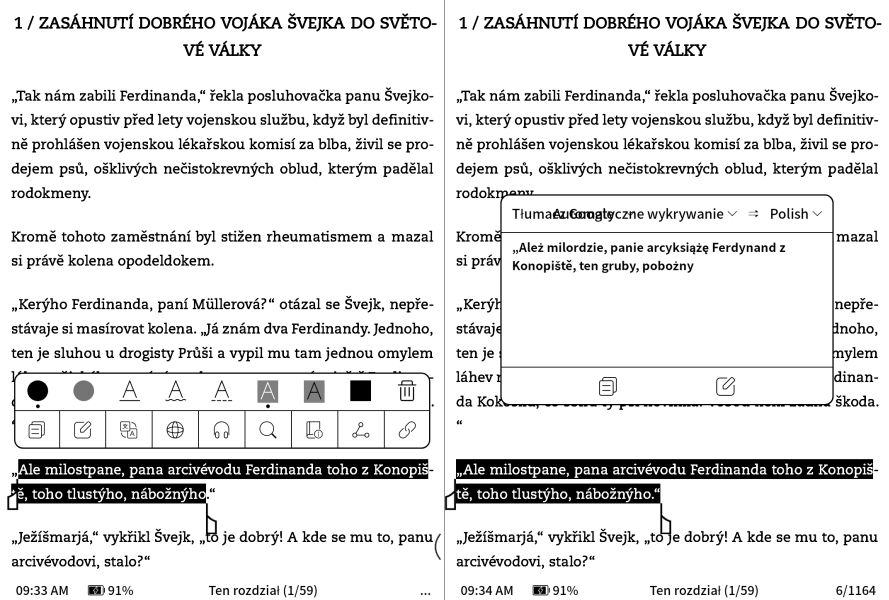
Zintegrowanie Tłumacza Google (ekran po lewej) to bardzo mocny atut czytnika, choć przy przekładach z języków innych niż angielski, trudno oczekiwać cudów (ekran po prawej - „- Ależ, proszę pana, pana arcyksięcia Ferdynanda, tego z Konopisztu, tego tłustego, pobożnego” - tłum. Paweł Hulka-Laskowski)
Zainstalowanie aplikacji w czytniku umożliwia korzystanie z niej w różnych aplikacjach. Można też pobrać pliki słownikowe do wykorzystania wtedy, gdy nie mamy połączenia z internetem (off-line). Atutem korzystania ze słownika Google jest możliwość tłumaczenia nie tylko pojedynczych wyrazów ale i całych akapitów tekstu.
Onyx Boox Poke 3 - wypożyczalnia Legimi
Aplikacja mobilna Legimi działa w czytniku i da się czytać, ale trudno powiedzieć aby korzystanie z niej na recenzowanym czytniku było komfortowe na sto procent. Ogólnie program się uruchamia, można pobierać książki i czytać. Kłopot jest przy wybudzaniu, bo wtedy czytnik nie wraca sam do ostatnio czytanej strony. Każdorazowo po włączeniu czy wybudzeniu urządzenia musimy od nowa uruchamiać aplikację i otwierać ostatnio czytaną książkę. Raczej irytujące. Pomijam tu ułomności samej aplikacji, jak brak obsługi słowników oraz dopasowania jej do czarno-białych ekranów stosowanych w czytnikach książek. Program działa, ale zarówno prędkość jak i płynność w przypadku Poke 3 budzi moje wątpliwości. Pół biedy, gdy chodzi o wybieranie opcji menu. Ale na dłuższą metę męczy czekanie na wczytywanie kolejnej strony, szczególnie podczas otwierania kolejnego rozdziału. Po aktualizacji aplikacji Legimi do wersji 3.15.0 nie mogę już ustawić jej tak, aby czcionka w e-bookach była w miarę normalna, a nie mocno pogrubiona. Wcześniej było to możliwe. Czytać się da, ale nie wygląda to tak jak powinno. Jednak największym mankamentem korzystania z aplikacji Legimi na Poke 3 pozostaje błyskawiczne drenowanie baterii czytnika. Przykładowo podczas niezbyt intensywnego korzystania, poziom naładowania spadł do ok. 60% przez pierwszą dobę po naładowaniu akumulatora do pełna.
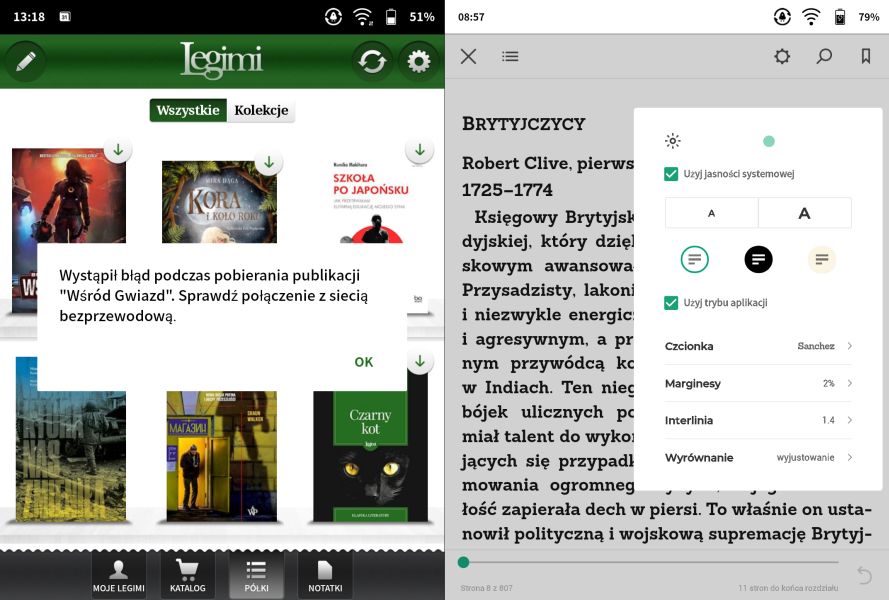
Choć Legimi działa sprawnie, to nie udało mi się uruchomić poprawnie starej (oszczędnej) wersji aplikacji (ekran po lewej), zaś w przypadku nowej (ekran po prawej) problemem pozostaje pogrubiona czcionka
Wśród porad na temat korzystania z aplikacji Legimi na czytnikach Onyx Boox, najczęściej pojawia się taka, aby zainstalować ją w wersji 2.60.9. Niestety, na Poke 3 to nie zadziałało. Zainstalowałem tę starszą wersję aplikacji, ale pomimo udzielenia jej wszystkich możliwych zgód (w tym także na wykonywanie połączeń telefonicznych), nie udało mi się pobrać żadnej książki spośród znajdujących się na mojej półce. Za każdym razem otrzymywałem informację, że wystąpił błąd i trzeba sprawdzić połączenie z siecią. A połączenie sieciowe było aktywne, bo aplikacja się synchronizowała i pokazywała zawartość mojej półki czy katalogu księgarni.
Dlaczego warto i tak rozważyć instalację Legimi? Po pierwsze Poke 3 nie jest liczony do limitu urządzeń jako czytnik lecz jako tablet, a po drugie jeśli ktoś lubi mieć w aplikacji dostęp do zawartości całego katalogu usługi – tu jest to możliwe.
Onyx Boox Poke 3 – Serwis Wattpad
Co jakiś czas pojawiają się pytania o czytnik, na którym można czytać teksty z serwisu Wattpad. Onyx Boox Poke 3 umożliwia instalację mobilnej aplikacji. Nie mogę jednak potwierdzić, że zawsze będzie ona działać poprawnie. Jedna z wersji, którą miałem zainstalowaną jako pierwszą, nijak nie chciała wyświetlać poprawnie tekstu. Wszystkie litery były z obwódką, która dość skutecznie uniemożliwiała czytanie. Nie pomagały żadne „dostosowania”, które ma czytnik. Bieżąca wersja (styczeń 2023 r.) z kolei daje radę, choć formatowanie tekstu jest brzydkie. Linijki są bardzo blisko siebie, a przerwy między akapitami za to przepastne. No i tekst wyrównywany jest do lewego marginesu. Oczywiście nie ma podziału wyrazów. Ale warto podkreślić, że brak możliwości ładnego wyświetlania porządnie sformatowanego tekstu to raczej cecha tej aplikacji, a nie problem jej działania na czytniku. W korzystaniu na czytniku przeszkadza także brak przycisku „wstecz”. Ale na szczęście działa odpowiedni gest (przesunięcie palcem po ekranie od dołu do góry po prawej stronie ekranu).

Z pierwszej zainstalowanej aplikacji Wattpad (ekran po lewej) nie dało się korzystać. Dopiero aktualizacja (ekran po prawej) wyświetlała poprawnie tekst
Poza wymienionymi wyżej wadami trzeba się przygotować na sporadyczny brak reakcji na dotyk (wywołanie menu), denerwującą animację zmiany stron i jeszcze bardziej denerwujące reklamy pojawiające się w trakcie czytania. Pozbycie się ich to wydatek 22 PLN/mies. Nie wiem, kto by mógł być tak zdesperowany, skoro w podobnej cenie można mieć dostęp do porządnej literatury w polskich wypożyczalniach. No bo zapomniałem dodać, że wszystkie te wspomniane wyżej niedogodności i tak bledną jednak w obliczu poziomu lektur, które próbowałem czytać w ramach tego testu…
A, jest jeszcze jedno do dodania. Czy wspominałem, że aplikacja Legimi błyskawicznie drenuje baterię? No to tu muszę stwierdzić, że aplikacja Wattpad ją zwyczajnie pożera, razem z kopytami.
Serwis Pocket na Poke 3
Przetestowałem jeszcze jedną ważną dla mnie usługę – Pocket. Korzystam z niej na czytnikach Rakuten Kobo i sprawdza się na nich świetnie. Niestety tylko na urządzeniach tej marki działa ona domyślnie. Ale od czego androidowa aplikacja mobilna?

Aplikacja mobilna Pocket wyświetla artykuły z WWW w postaci tekstowej (ekran po prawej), ale nie ze wszystkimi stronami daje sobie radę i może przejść w tryb przeglądarki internetowej (ekran po lewej) co nie jest już takie wygodne na czytniku
Wersja mobilna Pocket na Poke 3 instaluje się i działa poprawnie. Artykuły ze stron WWW są przesyłane na nasze konto choćby dzięki wtyczce „Pocket (formerly Read It Later)” (Chrome, Opera) lub „Wyślij do Pocket” (Firefox). Co ciekawe, jest ona obecnie częścią Firefoksa. Jeśli uda się pobrać tekst ze strony WWW, to wszystko gra. Niestety nie zawsze to (za)działa. Czasem aplikacja mobilna pokazuje je jak w przeglądarce internetowej. Oznacza to, że nie można czytać jak na czytniku – strona po stronie. Trzeba przesuwać tekst palcem, co może sprawdzi się na wyświetlaczu telefonu, ale na ekranie E-Ink nie jest już takie fajne. Odpuściłem.
Onyx Boox Poke 3 – firmowy sklep z aplikacjami, inne aplikacje
W czytniku są już zainstalowane różnorodne aplikacje, jak też firmowy „sklep” z programami do pobrania. Z ich funkcjonalnością i użytecznością bywa różnie. Ale generalnie większość tego, co próbowałem uruchomić (i czego uruchomienie na Poke 3 miało sens) to zadziałało. Przykry zawód spotkał mnie w przypadku domyślnie zainstalowanego czytnika kanałów RSS. O ile mogłem dodać bloga z serwisu blogspot.com i pokazywały mi się nowe wpisy, to już ich odczytanie było już na czytniku niemożliwe z powodu jakiegoś bliżej nieokreślonego błędu.

Czytnik RSS poprawnie rozpoznał kanał blogger.com (ekran po prawej), ale nie udało mi się czytać wpisów (ekran po lewej)
Zbiór aplikacji wybranych do firmowego sklepu powinien wystarczyć większości użytkowników, ale niekoniecznie w naszym kraju. Co prawda znajdziemy tu Tłumacza Google, KOReadera czy Wattpad, ale brakuje tego, co ważne na naszym rynku – na przykład Legimi czy Empik Go. To trzeba sobie ogarnąć na przykład instalując potrzebne programy samodzielnie z plików lub uruchamiając wcześniej na czytniku sklep Google Play.
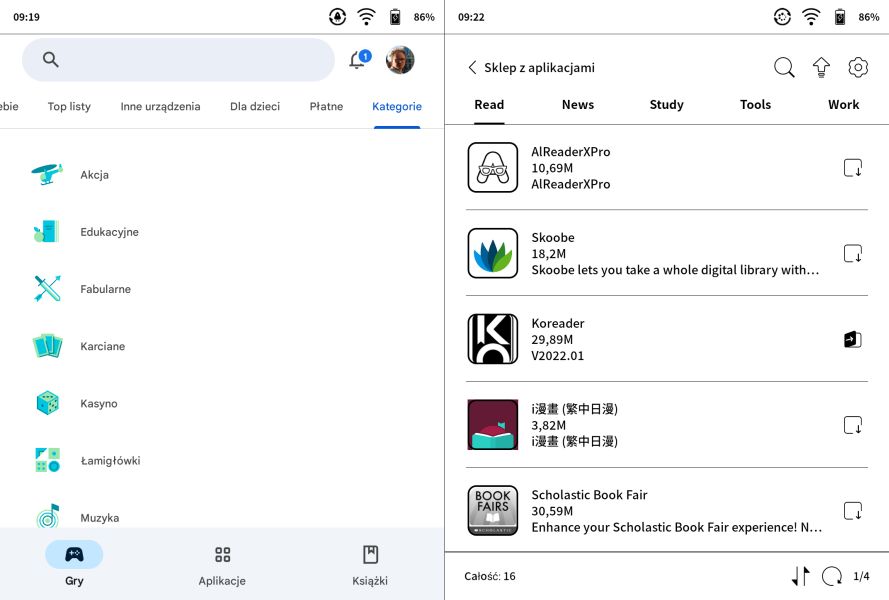
W Poke 3 mamy zestaw aplikacji wybranych przez producenta (ekran po prawej) ale można też uruchomić usługi Google, w tym sklep Google Play (ekran po lewej)
Podsumowanie
Onyx Boox Poke 3 to przykład całkiem ładnego i niezłego sprzętu z zainstalowanym w miarę nowym Andoidem. To do mnie częściowo przemawia, ale gorzej z realizacją w praktyce. W czytniku brakuje fizycznych przycisków zmiany stron. W codziennym korzystaniu przeszkadza także pierdylion opcji menu, ustawień zarówno systemowych jak i firmowych aplikacji, które są czasami źle opisane, a bywa, że wręcz nie działają. Do tego dochodzą niemożliwe do przeczytania opisy i brak jednej wspólnej biblioteczki na książki użytkownika (prawie każda aplikacja ma swoją). Wszystko to powoduje, że korzystanie z Poke 3 staje się jednym wielkim galimatiasem i jest dalekie od komfortowego. Dzięki w miarę nowej wersji Android OS, Poke 3 daje spore możliwości korzystania z mobilnych aplikacji, co do mnie częściowo przemawia. Jednak trzeba pamiętać, że nie ma pewności iż będą działać sensownie wszystkie aplikacje, które na takim sprzęcie mogą się wydawać użyteczne.
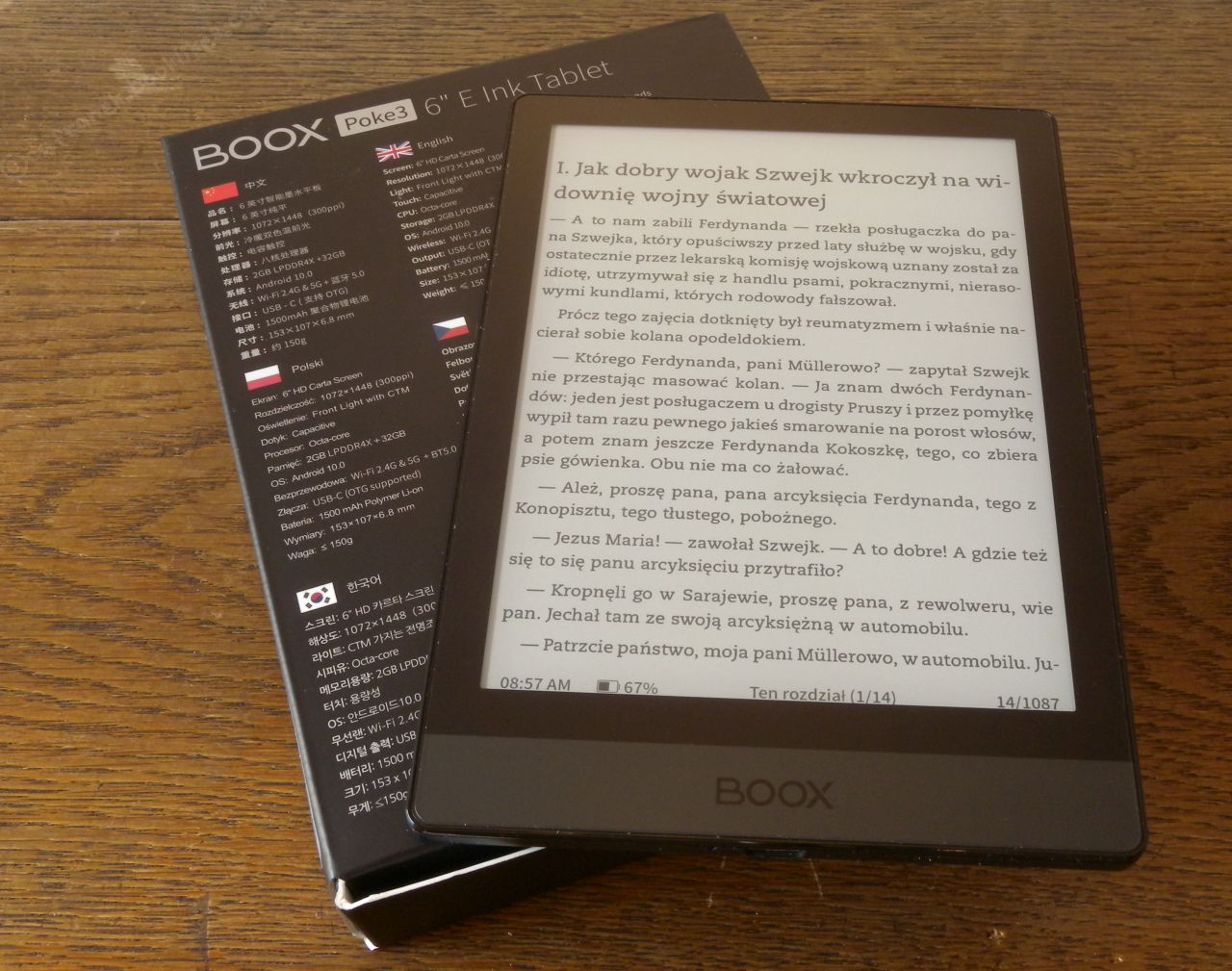
Onyx Boox Poke 3 producent opisuje jako tablet z ekranem E-Ink
Również niezadowalająco wypadają w praktyce dość oczywiste opcje, jak czytanie plików PDF czy korzystanie z aplikacji mobilnych służących do czytania. W przypadku e-booków w formacie PDF brakuje opcji przystosowania tekstu do wygodnego czytania na sześciocalowym ekranie. Zaś korzystanie z aplikacji typu Legimi czy Wattpad wiąże się z niezbyt sprawnym ich działaniem przy błyskawicznym wyczerpaniem baterii czytnika.
Jestem zmęczony korzystaniem z Poke 3. Porada konsumencka na dziś brzmi: jeśli koniecznie potrzebujecie możliwości instalacji aplikacji mobilnych na urządzeniu z ekranem E-Ink, Onyx Poke 3 może to zapewnić (choć niekoniecznie będą one działać płynnie). Ale do wygodnego czytania i skupienia się na tekście warto pomyśleć o przyjaznym czytniku innej marki, zaprojektowanym po prostu do czytania.
Plusy
- możliwość instalowania najnowszych wersji aplikacji mobilnych (także z Google Play Store);
- prosta, solidna konstrukcja;
- częste aktualizacje oprogramowania;
- możliwość korzystania z Tłumacza Google;
- spolszczone menu (przeważnie);
- gniazdo USB-C;
- szybkie przetwarzanie plików PDF;
- duże możliwości konfiguracji;
Minusy
- przesadnie skomplikowany w konfiguracji i użytkowaniu;
- nie startuje na ostatnio czytanej stronie (np. z Legimi, Empik Go);
- brak fizycznych przycisków zmiany stron;
- nieprzyjazny interfejs;
- braki w tłumaczeniach interfejsu;
- błyskawiczne drenowanie baterii przy korzystaniu z aplikacji Legimi;
- ekspresowe drenowanie baterii przy korzystaniu z aplikacji Wattpad;
- mały wybór okładek na czytnik (zarówno firmowych jak i firm trzecich);
- łączenie się w tle z chińskimi serwerami;
Dane techniczne Onyx Boox Poke 3 (wg producenta):
Ekran: przekątna 15,2 cm (6 cali) ekran E-Ink Carta z wbudowanym oświetleniem i rozdzielczością 1448×1072 pikseli, 16 odcieni szarości, dotykowy, 300 ppi, wbudowane oświetlenie z regulacją temperatury barwowej;
Waga: 150 g;
Rozmiary: 153×107×6,8 mm
Pamięć: ok. 22 GB wewnętrznej (32 GB pomniejszone o pliki systemu operacyjnego);
Obsługiwane formaty tekstowe: TXT, HTML, RTF, FB2, FB2.zip, DOC, DOCX, PRC, MOBI, CHM, EPUB, PDF, DjVu, ;
Obsługiwane formaty graficzne: JPEG, BMP, PNG, TIFF, CBR, CBZ;
Łączność: Wi-Fi, BT;
Audio: TTS (Google, Baidu), MP3, WAV;
Procesor: 2,8 GHz (ośmiordzeniowy);
Pamięć RAM: 2 GB;
System: Android OS 10.0;
Oficjalna strona produktu: https://onyxboox.com/boox_poke3



